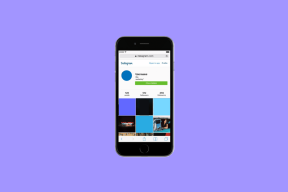9 лучших способов исправить Netflix, не работающий на Android TV
Разное / / April 28, 2022
Ваши идеальные планы на выходные рушатся, когда Нетфликс перестает работать на вашем Android-телевизоре. Вы можете перейти на свой телефон, планшет или рабочий стол, чтобы посмотреть последние эпизоды Ozark, но ничто не сравнится с опытом Netflix на большом экране с системой домашнего кинотеатра. К счастью, вы можете решить проблему, из-за которой Netflix не работает на вашем Android TV.

Для начала вы переключаетесь на любые конкурирующие сервисы, такие как Prime Video, Disney+ или Hulu. Как и ожидалось, Netflix Originals и другие лицензионные фильмы и шоу ограничены только платформой компании. Давайте продолжим и устраним неполадки, связанные с тем, что Netflix не работает на Android TV.
1. Попробуйте снова использовать Netflix
Мы уверены, что многие из вас, возможно, пытались снова запустить Netflix. Но если вы этого не сделали, вам следует закрыть Netflix, выключить телевизор на некоторое время и попробовать снова использовать Netflix.
2. Проверьте подключение к Интернету
Это еще один базовый шаг, который вы должны проверить в своем списке, прежде чем переходить к расширенным решениям для устранения проблем с Netflix.
Шаг 1: Проведите вправо в меню настроек с главного экрана Android TV.

Шаг 2: Нажмите на нее и откройте меню «Сеть и Интернет».
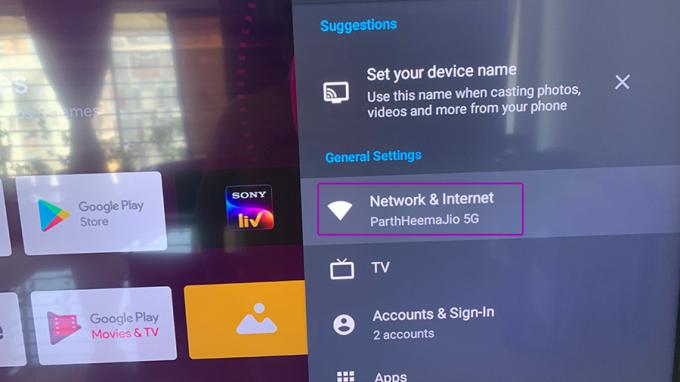
Шаг 3: Включите меню Wi-Fi и подключитесь к быстрой сети Wi-Fi.

Если вы используете двухдиапазонный маршрутизатор, лучше всего подключиться к частоте 5 ГГц для более высоких скоростей, а не к переполненной полосе 2,4 ГГц.
Вы можете подключить свой телефон или компьютер к той же сети Wi-Fi и использовать Тест скорости сайт для проверки скорости. Для безупречной работы с Netflix у вас должна быть скорость интернета, по крайней мере, двузначная (в Мбит/с).
3. Перезагрузите Android-телевизор.
Всякий раз, когда мы сталкивались с какими-либо неправильными действиями с установленными приложениями на нашем Android TV, простая перезагрузка иногда решала проблему. Продолжайте нажимать кнопку питания на пульте Android TV и нажмите «Перезагрузить» на телевизоре.
4. Принудительно остановите Netflix и повторите попытку
Как и в мобильных приложениях Android, вы можете принудительно остановить приложение на Android TV и устранить любые проблемы с ним.
Шаг 1: На главном экране Android TV выберите меню «Приложения».

Шаг 2: Найдите Netflix из списка и продолжайте нажимать на него.

Шаг 3: Вы заметите открытие нового слайд-меню. Выберите опцию «Информация».

Шаг 4: В информационном меню Netflix выберите Принудительная остановка.

Вернитесь в дом Android TV и попробуйте снова использовать Netflix.
5. Удалить обновления Netflix
Приложения Android TV автоматически обновляются до последней версии в фоновом режиме. Вполне возможно, что последнее обновление не было установлено должным образом, поэтому Netflix мог испортить вам потоковую передачу. Вы можете удалить обновления Netflix и вернуться к стабильной версии.
Шаг 1: Найдите Netflix в меню приложений Android TV (проверьте действия, описанные выше).
Шаг 2: Нажмите и удерживайте значок приложения и откройте информационное меню.

Шаг 3: Выберите «Удалить обновления» и вернитесь к стабильной версии Netflix.

Запустите Netflix на своем телевизоре и начните потоковую передачу любимых шоу и фильмов.
6. Очистить кэш Netflix
Netflix собирает кеш в фоновом режиме, чтобы запомнить вашу историю поиска и другие данные, чтобы ускорить работу вашего приложения. Поврежденный или старый кеш может привести к тому, что Netflix не будет работать на Android TV.
Шаг 1: Откройте информационное меню приложения Netflix (подробные инструкции см. в решении 4 выше).
Шаг 2: Выберите Очистить кеш.

7. Проверить статус Netflix
Когда у серверов Netflix будет тяжелый день, вы увидите сообщение «извините за прерывание» на главном экране. Вы можете посетить Даундетектор и найдите Нетфликс. Если вы заметили высокие графики простоев, компания сталкивается с проблемами со своей стороны.
Подождите, пока Netflix исправит проблемы со своей стороны, и попробуйте снова использовать сервис на Android TV.
8. Проверить статус оплаты Netflix
Если Netflix не сможет подтвердить успешный платеж с помощью вашей кредитной или дебетовой карты, сервис перестанет работать для вас. Вам необходимо обновить платежные реквизиты для своей учетной записи Netflix с официального сайта.
Шаг 1: Откройте Netflix в веб-браузере.
Посетите Нетфликс
Шаг 2: Нажмите на значок профиля вверху и выберите Аккаунт.

Шаг 3: Нажмите «Управление платежной информацией».

Шаг 4: Отредактируйте способ оплаты и заполните

9. Вы достигли максимума на экранах Netflix
С планом Netflix Standard вы можете смотреть Netflix на двух разных устройствах одновременно. Премиум-план удваивает количество экранов до четырех. Если вы поделились данными своей учетной записи Netflix с друзьями и семьей, другие могут смотреть контент из вашей учетной записи Netflix и занимать все экраны. Вы должны сбросить пароль и удалить других из вашей учетной записи.
Начните просматривать Netflix на Android TV
Netflix не является большим поклонником того, чтобы люди могли транслировать сервис через VPN-соединение, особенно на вашем Android TV. Netflix может определить измененный IP-адрес из другого региона и временно заблокировать доступ. Вы также можете проверить наш Скрытые возможности Нетфликс чтобы улучшить качество потоковой передачи. Какое решение помогло решить проблемы с Netflix на Android TV? Поделитесь своими выводами в разделе комментариев ниже.
Последнее обновление: 28 апреля 2022 г.
Вышеупомянутая статья может содержать партнерские ссылки, которые помогают поддерживать Guiding Tech. Однако это не влияет на нашу редакционную честность. Содержание остается беспристрастным и аутентичным.

Написано
Ранее Парт работал в EOTO.tech, освещая технические новости. В настоящее время он работает фрилансером в Guiding Tech, пишет о сравнении приложений, учебных пособиях, советах и рекомендациях по программному обеспечению и подробно изучает платформы iOS, Android, macOS и Windows.